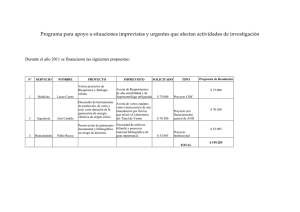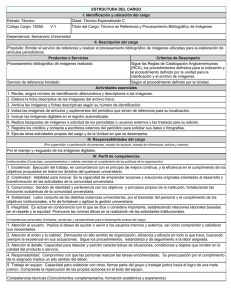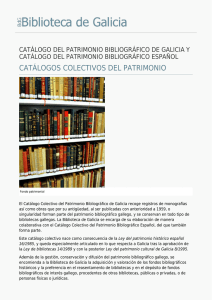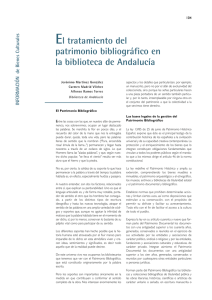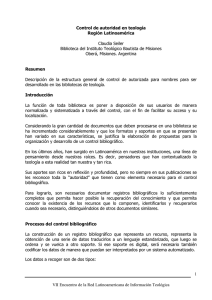Búsqueda simple Búsqueda avanzada
Anuncio
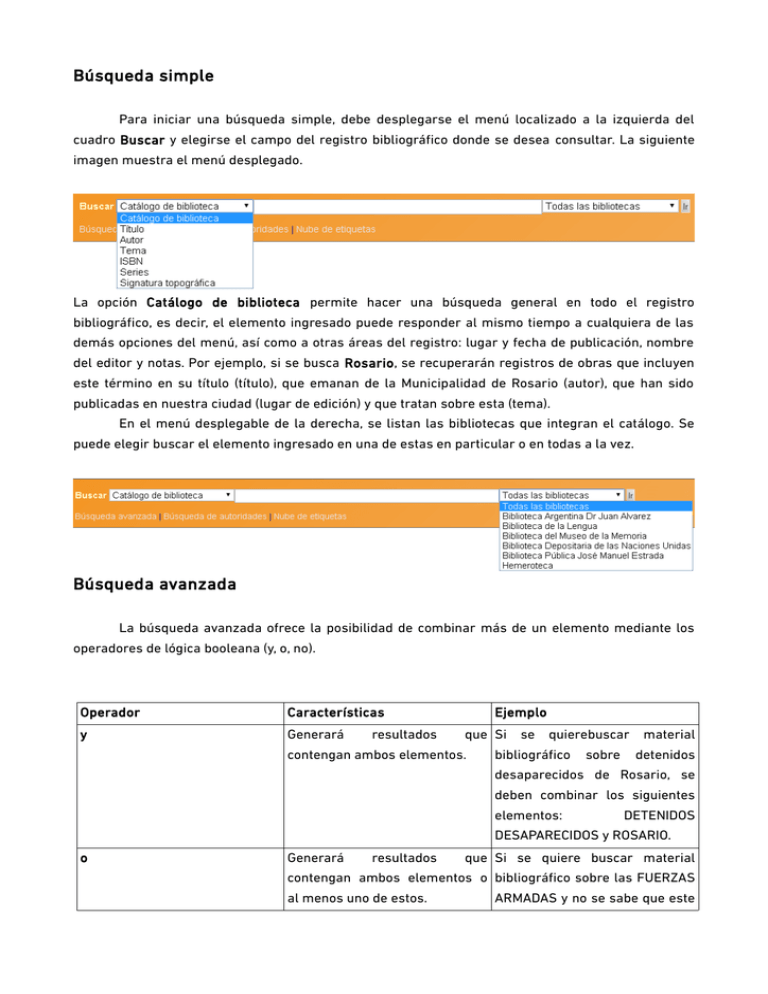
Búsqueda simple Para iniciar una búsqueda simple, debe desplegarse el menú localizado a la izquierda del cuadro Buscar y elegirse el campo del registro bibliográfico donde se desea consultar. La siguiente imagen muestra el menú desplegado. La opción Catálogo de biblioteca permite hacer una búsqueda general en todo el registro bibliográfico, es decir, el elemento ingresado puede responder al mismo tiempo a cualquiera de las demás opciones del menú, así como a otras áreas del registro: lugar y fecha de publicación, nombre del editor y notas. Por ejemplo, si se busca Rosario, se recuperarán registros de obras que incluyen este término en su título (título), que emanan de la Municipalidad de Rosario (autor), que han sido publicadas en nuestra ciudad (lugar de edición) y que tratan sobre esta (tema). En el menú desplegable de la derecha, se listan las bibliotecas que integran el catálogo. Se puede elegir buscar el elemento ingresado en una de estas en particular o en todas a la vez. Búsqueda avanzada La búsqueda avanzada ofrece la posibilidad de combinar más de un elemento mediante los operadores de lógica booleana (y, o, no). Operador Características y Generará resultados Ejemplo que Si se quierebuscar material contengan ambos elementos. bibliográfico sobre detenidos desaparecidos de Rosario, se deben combinar los siguientes elementos: DETENIDOS DESAPARECIDOS y ROSARIO. o Generará resultados que Si se quiere buscar material contengan ambos elementos o bibliográfico sobre las FUERZAS al menos uno de estos. ARMADAS y no se sabe que este es el descriptor utilizado por la biblioteca, se puede combinar con otro elemento que corresponda al mismo concepto. En este caso, podría ser MILITARES. no Generará resultados que Si se quiere buscar material contengan el primer elemento bibliográfico de búsqueda y no el segundo. sobre MOVIMIENTOS POLÍTICOS y no PERONISMO. En primer lugar deben elegirse los campos del menú Buscar por que se desean combinar. A continuación se presentan las opciones posibles. La opción Palabra clave equivale a Catálogo de biblioteca en la búsqueda simple, esto es, busca los elementos en todos los campos del registro bibliográfico. Luego deben ingresarse los elementos de búsqueda correspondientes a cada campo. Véase el siguiente ejemplo. Si se lo desea, se puede limitar la búsqueda especificando el tipo de ítem que se busca, la fecha de publicación y el idioma. Además, se puede determinar en qué biblioteca de las que integran el catálogo buscar, cómo deben estar ordenados los registros y que la búsqueda arroje como resultado solo material disponible. Resultados de la búsqueda Una búsqueda puede dar como resultado un único registro o una lista de varios registros. A continuación se visualiza un ejemplo de un resultado de una búsqueda, donde se proporciona información asociada a cada registro encontrado. Orden y criterio de visualización de resultados Es posible cambiar el orden y criterio de visualización del resultado de una búsqueda. Para eso debe seleccionarse alguna de las opciones establecidas en el menú desplegable localizado a la derecha de la pantalla. Refinamientos de búsqueda La barra de la izquierda de la pantalla ofrece la posibilidad de refinar la búsqueda. Por ejemplo, si se busca derechos humanos con la opción Catálogo de biblioteca o Palabra clave y en todas las bibliotecas a la vez, el sistema devolverá 314 resultados, pero, a través de las opciones que se presentan, se puede delimitar por disponibilidad, autor, biblioteca, tipo de ejemplar, serie y tópico. Visualización de un título Si se ingresa a un título determinado de la lista, se mostrará lo siguiente: Esto ofrece un detalle del ítem según la vista normal. Si se elige la pestaña correspondiente, puede obtenerse la vista MARC y la ISBD (ficha catalográfica). En la barra de la derecha, aparecen las opciones para seguir navegando sobre los resultados de la búsqueda.